Wie aktualisiere ich Spiele im Microsoft Store?
Wenn Sie ein Microsoft -Benutzer sind, sind Sie wahrscheinlich mit dem Microsoft Store vertraut. Es handelt sich um ein Online -Portal, mit dem Sie Spiele, Apps und andere Software direkt auf Ihrem Computer oder Gerät kaufen, herunterladen und installieren können. Aber wussten Sie, dass Sie auch den Microsoft Store verwenden können, um Ihre Spiele zu aktualisieren? In diesem Artikel werden wir uns ansehen, wie Sie Spiele im Microsoft Store aktualisieren und sicherstellen, dass Ihre Software immer auf dem neuesten Stand ist.
Aktualisieren von Spielen im Microsoft Store:
Das Aktualisieren von Spielen im Microsoft Store ist einfach und kann in wenigen Schritten durchgeführt werden. Öffnen Sie zunächst die Microsoft Store -App. Klicken Sie dann auf die drei Punkte in der oberen rechten Ecke. Klicken Sie danach auf die Option Downloads und Updates. Klicken Sie schließlich auf die Schaltfläche "Nach Updates überprüfen", um alle Spiele zu aktualisieren.
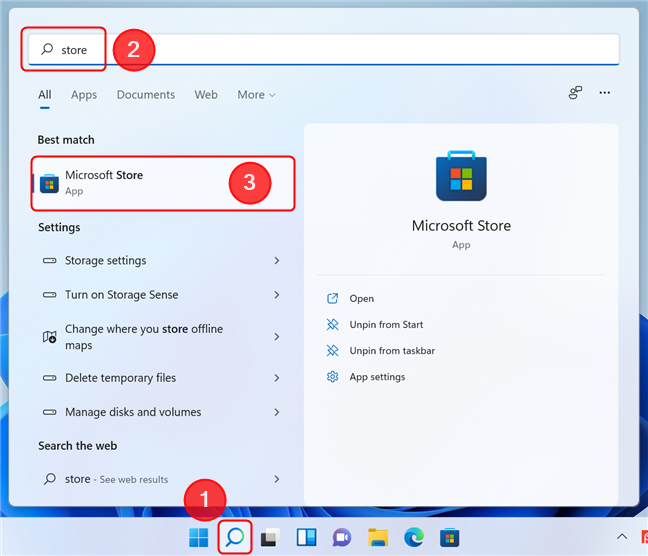
Sprache.
Wie aktualisiere ich Spiele im Microsoft Store?
Microsoft Store ist der offizielle Online -Store für Windows-, Xbox- und Oberflächengeräte. Es bietet Zugriff auf Tausende von Spielen und Apps sowie Aktualisierungen und Sonderangebote. Es ist eine großartige Möglichkeit, über die neuesten Veröffentlichungen auf dem Laufenden zu bleiben und neue Inhalte zu finden. Das Aktualisieren von Apps und Spielen im Microsoft Store ist schnell und einfach. Diese Anleitung zeigt Ihnen, wie es geht.
Überprüfung nach Updates
Der erste Schritt besteht darin, Updates im Microsoft Store zu überprüfen. Öffnen Sie dazu die Microsoft Store -App und wählen Sie die Registerkarte "Updates" aus. Hier sehen Sie eine Liste aller Apps und Spiele, die Sie aus dem Geschäft installiert haben. Wenn einer von ihnen ein Update zur Verfügung hat, wird es hier aufgeführt. Sie können auch nach einer bestimmten App oder einem bestimmten Spiel suchen, um nach Updates zu suchen.
Wenn Updates verfügbar sind, können Sie die Schaltfläche „Alle aktualisieren“ auswählen, um sie herunterzuladen und zu installieren. Alternativ können Sie die individuellen Updates zum Herunterladen und Installation einzeln auswählen.
Aktualisieren von Spielen aus der Xbox -Konsole
Wenn Sie eine Xbox -Konsole haben, können Sie auch Spiele aus der Konsole aktualisieren. Öffnen Sie dazu die Xbox -Handbuch und wählen Sie die Registerkarte "My Games & Apps" aus. Hier sehen Sie eine Liste aller von Ihnen installierten Spiele. Wählen Sie das Spiel aus, das Sie aktualisieren möchten, und wählen Sie dann die Schaltfläche "Aktualisieren".
Das Spiel wird dann auf die neueste Version aktualisiert. Sobald das Update abgeschlossen ist, können Sie das Spiel starten und spielen.
Aktualisieren von Spielen aus der Xbox -App
Sie können auch Spiele aus der Xbox -App aktualisieren. Öffnen Sie dazu die Xbox -App und wählen Sie die Registerkarte "My Games & Apps" aus. Hier sehen Sie eine Liste aller von Ihnen installierten Spiele. Wählen Sie das Spiel aus, das Sie aktualisieren möchten, und wählen Sie dann die Schaltfläche "Aktualisieren".
Das Spiel wird dann auf die neueste Version aktualisiert. Sobald das Update abgeschlossen ist, können Sie das Spiel starten und spielen.
Aktualisieren von Spielen aus dem Windows Store
Sie können auch Spiele aus dem Windows Store aktualisieren. Öffnen Sie dazu die Windows Store -App und wählen Sie die Registerkarte "My Games & Apps" aus. Hier sehen Sie eine Liste aller von Ihnen installierten Spiele. Wählen Sie das Spiel aus, das Sie aktualisieren möchten, und wählen Sie dann die Schaltfläche "Aktualisieren".
Das Spiel wird dann auf die neueste Version aktualisiert. Sobald das Update abgeschlossen ist, können Sie das Spiel starten und spielen.
Aktualisieren von Spielen von der Microsoft Store -Website
Sie können auch Spiele von der Microsoft Store -Website aktualisieren. Gehen Sie dazu auf die Microsoft Store -Website und wählen Sie die Registerkarte "My Games & Apps" aus. Hier sehen Sie eine Liste aller von Ihnen installierten Spiele. Wählen Sie das Spiel aus, das Sie aktualisieren möchten, und wählen Sie dann die Schaltfläche "Aktualisieren".
Das Spiel wird dann auf die neueste Version aktualisiert. Sobald das Update abgeschlossen ist, können Sie das Spiel starten und spielen.
Tipps zum Aktualisieren von Spielen
Hier sind einige Tipps zum Aktualisieren von Spielen im Microsoft Store:
- Überprüfen Sie regelmäßig Updates, um über die neuesten Veröffentlichungen auf dem Laufenden zu bleiben.
- Laden Sie Updates herunter und installieren Sie Updates, sobald sie verfügbar sind.
- Stellen Sie sicher, dass Sie nach Updates in der Microsoft Store -App, der Xbox -Konsole, der Xbox -App, der Windows -Store -App und der Microsoft Store -Website suchen.
- Wenn ein Spiel nicht aktualisiert wird, starten Sie das Gerät neu oder installieren Sie das Spiel neu.
Fehlerbehebung
Wenn Sie Probleme haben, Spiele im Microsoft Store zu aktualisieren, finden Sie hier einige Tipps zur Fehlerbehebung:
- Überprüfen Sie Ihre Internetverbindung, um sicherzustellen, dass Sie mit dem Internet verbunden sind.
- Überprüfen Sie nach Updates aus allen oben aufgeführten Quellen.
- Überprüfen Sie die Updates in der Microsoft Store -App, der Xbox -Konsole, der Xbox -App, der Windows Store -App und der Microsoft Store -Website.
- Starten Sie Ihr Gerät neu oder installieren Sie das Spiel neu.
Manuell installieren Updates
Wenn Sie ein Spiel nicht aus dem Microsoft Store aktualisieren können, können Sie das Update manuell installieren. Gehen Sie dazu auf die Microsoft Store -Website und wählen Sie die Registerkarte "My Games & Apps" aus. Hier sehen Sie eine Liste aller von Ihnen installierten Spiele. Wählen Sie das Spiel aus, das Sie aktualisieren möchten, und wählen Sie dann die Schaltfläche "Handbuch Installation".
Das Spiel lädt dann das Update herunter und installiert es. Sobald das Update abgeschlossen ist, können Sie das Spiel starten und spielen.
Spiel -Updates im Hintergrund
Microsoft Store kann auch automatisch Spiele im Hintergrund aktualisieren. Öffnen Sie die Microsoft Store -App und wählen Sie die Registerkarte "Einstellungen" aus. Hier sehen Sie die Option, „Hintergrundspiel -Updates“ zu aktivieren. Wählen Sie diese Option aus, um automatische Updates zu aktivieren.
Wenn ein Update für ein Spiel verfügbar ist, wird es im Hintergrund heruntergeladen und installiert. Sie können das Spiel starten und spielen, ohne es manuell aktualisieren zu müssen.
Spiele deinstallieren
Wenn Sie kein Spiel mehr spielen möchten, können Sie es aus Microsoft Store deinstallieren. Öffnen Sie dazu die Microsoft Store -App und wählen Sie die Registerkarte "My Games & Apps" aus. Hier sehen Sie eine Liste aller von Ihnen installierten Spiele. Wählen Sie das Spiel aus, das Sie deinstallieren möchten, und wählen Sie dann die Schaltfläche "Deinstallieren" aus.
Das Spiel wird dann von Ihrem Gerät deinstalliert. Sie können dann ein anderes Spiel installieren oder andere Spiele deinstallieren, wenn Sie es nicht mehr spielen möchten.
Häufig gestellte Fragen
Was ist der Microsoft Store?
Der Microsoft Store ist eine von Microsoft für das Windows -Betriebssystem erstellte digitale Verteilungsplattform. Es bietet Benutzern die Möglichkeit, Softwareanwendungen sowie andere digitale Inhalte wie Musik, Filme, Bücher und Fernsehsendungen zu kaufen und herunterzuladen. Der Microsoft Store bietet außerdem kostenlose und bezahlte Spiele sowie Spiel -Updates, die direkt auf ein Windows -Gerät heruntergeladen werden können.
Der Microsoft Store dient auch als Gateway zum Xbox Live Marketplace, wo Spieler digitale Inhalte wie Spiele, Filme und Musik kaufen können. Der Microsoft Store bietet außerdem exklusive Rabatte für Mitglieder von Xbox Live Gold und Xbox Game Pass Ultimate.
Wie aktualisiere ich Spiele im Microsoft Store?
Das Aktualisieren von Spielen im Microsoft Store ist ein einfacher Prozess. Öffnen Sie zunächst die Microsoft Store -App auf Ihrem Windows -Gerät und wählen Sie die Registerkarte "My Library" oben im Geschäft. Scrollen Sie nach unten zu "Spielen" und wählen Sie es aus. Anschließend sehen Sie eine Liste aller installierten Spiele. Wählen Sie das Spiel aus, das Sie aktualisieren möchten, und klicken Sie dann auf die Schaltfläche "Aktualisieren". Das Spiel wird dann das neueste Update herunterladen.
Sobald das Update heruntergeladen wurde, installiert das Spiel das Update automatisch und Sie sind zum Spielen bereit. Sie können auch manuell nach Updates überprüfen, indem Sie die Schaltfläche "Nach Updates überprüfen" im Einstellungsmenü des Spiels auswählen. Dadurch wird sichergestellt, dass Sie immer mit der neuesten Version des Spiels spielen.
Kann ich Spiele im Microsoft Store ohne Internetverbindung aktualisieren?
Nein, Sie können Spiele im Microsoft Store ohne Internetverbindung nicht aktualisieren. Um Ihre Spiele zu aktualisieren, müssen Sie über eine zuverlässige Internetverbindung verfügen, damit das Spiel das neueste Update herunterladen kann. Wenn Sie keine Internetverbindung haben, können Sie das Spiel nicht aktualisieren und die alte Version spielen.
Sie können jedoch ohne Internetverbindung Spiele im Microsoft Store herunterladen. Sie können das Spiel kaufen und auf Ihr Gerät herunterladen, bevor Sie offline gehen, und es dann abspielen, ohne eine Verbindung zu benötigen. Sie können das Spiel jedoch erst aktualisieren, wenn Sie wieder online sind.
Muss ich für Spiel -Updates im Microsoft Store bezahlen?
Nein, Sie müssen nicht für Spiel -Updates im Microsoft Store bezahlen. Alle Spiel -Updates sind kostenlos, unabhängig davon, ob Sie das Spiel im Microsoft Store oder anderswo gekauft haben. Sie müssen lediglich den Microsoft Store öffnen und die Registerkarte "Meine Bibliothek" auswählen, das Spiel auswählen, das Sie aktualisieren möchten, und klicken Sie dann auf die Schaltfläche "Aktualisieren". Das Spiel wird dann das neueste Update kostenlos herunterladen und installieren.
Sie können auch manuell nach Updates überprüfen, indem Sie die Schaltfläche "Nach Updates überprüfen" im Einstellungsmenü des Spiels auswählen. Dadurch wird sichergestellt, dass Sie immer mit der neuesten Version des Spiels spielen.
Wie lange dauert es, Spiele im Microsoft Store zu aktualisieren?
Die Zeit, die zum Aktualisieren von Spielen im Microsoft Store benötigt wird, hängt von der Größe des Spiels und der Geschwindigkeit Ihrer Internetverbindung ab. Im Allgemeinen dauert es einige Minuten bis einige Stunden, um ein Spiel -Update herunterzuladen und zu installieren. Wenn Sie eine langsame Internetverbindung haben, kann es länger dauern.
Sobald das Update heruntergeladen wurde, installiert das Spiel das Update automatisch und Sie sind zum Spielen bereit. Sie können auch manuell nach Updates überprüfen, indem Sie die Schaltfläche "Nach Updates überprüfen" im Einstellungsmenü des Spiels auswählen. Dadurch wird sichergestellt, dass Sie immer mit der neuesten Version des Spiels spielen.
Kann ich Spiele auf Microsoft Store auf meiner Xbox aktualisieren?
Ja, Sie können Spiele im Microsoft Store auf Ihrer Xbox aktualisieren. Sie müssen lediglich den Xbox Store öffnen und das Spiel auswählen, das Sie aktualisieren möchten. Wählen Sie dann die Schaltfläche „Aktualisieren“ aus und das Spiel wird das neueste Update herunterladen. Sobald das Update heruntergeladen wurde, installiert das Spiel das Update automatisch und Sie sind zum Spielen bereit.
Sie können auch manuell nach Updates überprüfen, indem Sie die Schaltfläche "Nach Updates überprüfen" im Einstellungsmenü des Spiels auswählen. Dadurch wird sichergestellt, dass Sie immer mit der neuesten Version des Spiels spielen.
Mit Hilfe dieser einfachen Schritte können Sie jetzt einfach Spiele im Microsoft Store aktualisieren. Dies stellt sicher, dass die Spiele, die Sie spielen, über die neuesten Funktionen und Fehlerbehebungen auf dem neuesten Stand sind und Ihnen helfen, das beste Spielerlebnis zu genießen. Warten Sie also nicht länger, aktualisieren Sie jetzt Ihre Spiele!




















